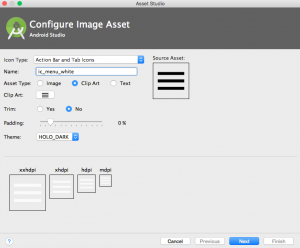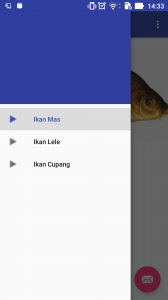Pada kesempatan kali ini kita akan membuat aplikasi pengenalan Ikan sekaligus belajar Android Navigation Drawer.
1. Buat poject dengan nama Mengenal Ikan, isi domain dengan “agusharyanto.net” lalu klik next terus sampai pada pilihan activity pilih “Basic Activity” lalu klik next terus sampai finish. Tunggu sebentar maka project akan terbuat
2. Langkah pertama adalah kita persiapkan layout untuk navigation drawer. Untuk itu pada direktory layout buatlah layout baru dengan nama navheader
1 |
<LinearLayout xmlns:android="http://schemas.android.com/apk/res/android" |
2 |
android:layout_width="match_parent" |
3 |
android:layout_height="222dp" |
4 |
android:background="?attr/colorPrimaryDark" |
5 |
android:orientation="vertical" |
6 |
android:padding="16dp"> |
7 |
8 |
|
3. Kita tambahkan NavigationDrawer di layout activity_main.xml
01 |
|
02 |
<android.support.v4.widget.DrawerLayout xmlns:android="http://schemas.android.com/apk/res/android" |
03 |
xmlns:app="http://schemas.android.com/apk/res-auto" |
04 |
android:id="@+id/drawer" |
05 |
android:layout_width="match_parent" |
06 |
android:layout_height="match_parent" |
07 |
android:fitsSystemWindows="true"> |
08 |
<android.support.design.widget.CoordinatorLayoutxmlns:android="http://schemas.android.com/apk/res/android" |
09 |
xmlns:app="http://schemas.android.com/apk/res-auto" |
10 |
xmlns:tools="http://schemas.android.com/tools" |
11 |
android:layout_width="match_parent" |
12 |
android:layout_height="match_parent" |
13 |
tools:context="agusharyanto.net.mengenalikan.MainActivity"> |
14 |
<android.support.design.widget.AppBarLayout |
15 |
android:layout_width="match_parent" |
16 |
android:layout_height="wrap_content" |
17 |
android:theme="@style/AppTheme.AppBarOverlay"> |
18 |
<android.support.v7.widget.Toolbar |
19 |
android:id="@+id/toolbar" |
20 |
android:layout_width="match_parent" |
21 |
android:layout_height="?attr/actionBarSize" |
22 |
android:background="?attr/colorPrimary" |
23 |
app:popupTheme="@style/AppTheme.PopupOverlay" /> |
24 |
|
25 |
<include layout="@layout/content_main" /> |
26 |
<android.support.design.widget.FloatingActionButton |
27 |
android:id="@+id/fab" |
28 |
android:layout_width="wrap_content" |
29 |
android:layout_height="wrap_content" |
30 |
android:layout_gravity="bottom|end" |
31 |
android:layout_margin="@dimen/fab_margin" |
32 |
app:srcCompat="@android:drawable/ic_dialog_email" /> |
33 |
|
34 |
<android.support.design.widget.NavigationView |
35 |
android:id="@+id/nav_view" |
36 |
android:layout_width="wrap_content" |
37 |
android:layout_height="match_parent" |
38 |
android:layout_gravity="start" |
39 |
android:fitsSystemWindows="true" |
40 |
app:headerLayout="@layout/navheader" |
41 |
app:menu="@menu/menu_navigation" /> |
42 |
|
4. pada direktory res/menu buat menu baru nama menu_navigation yang nantinya akan menjadi menu di dalam navigation drawer.
01 |
<menu xmlns:android="http://schemas.android.com/apk/res/android"> |
02 |
<group android:checkableBehavior="single"> |
03 |
<item |
04 |
android:icon="@android:drawable/ic_media_play" |
05 |
android:tint="@color/button_grey" |
06 |
android:title="Ikan Mas" |
07 |
android:id="@+id/ic_mas"/> |
08 |
<item |
09 |
android:icon="@android:drawable/ic_media_play" |
10 |
android:tint="@color/button_grey" |
11 |
android:title="Ikan Lele" |
12 |
android:id="@+id/ic_lele"/> |
13 |
<item |
14 |
android:icon="@android:drawable/ic_media_play" |
15 |
android:tint="@color/button_grey" |
16 |
android:title="Ikan Cupang" |
17 |
android:id="@+id/ic_cupang"/> |
18 |
|
19 |
20 |
|
5. kalau masih ada error pada color jangan khawatir. Pada directory res/values edit color.xml lalu tambahkan warna berikut.
01 |
|
02 |
<resources> |
03 |
<color name="colorPrimary">#3F51B5 |
04 |
<color name="colorPrimaryDark">#303F9F |
05 |
<color name="colorAccent">#FF4081 |
06 |
<color name="white">#FFFFFF |
07 |
<color name="dark_grey">#424242 |
08 |
<color name="medium_grey">#9E9E9E |
09 |
<color name="button_grey">#757575 |
10 |
|
6. Siapkan gambar untuk button menu navigation drawernya. Klik directory res/drawable lalu pilih new “Image Asset” lalu klik button clipart untuk memilih gambar menu yang diinginkan.
7. cari gambar ikan mas di internet simpan dengan nama ikanmas.jpg, ikan lele simpan dengan ikanlele.jpg dan ikan cupang dengan ikancupang.jpg taruh semuanya pada directory res/drawable
8. Edit layout content_main.xml lalu ketikan kode berikut.
01 |
|
02 |
<RelativeLayout xmlns:android="http://schemas.android.com/apk/res/android" |
03 |
xmlns:app="http://schemas.android.com/apk/res-auto" |
04 |
xmlns:tools="http://schemas.android.com/tools" |
05 |
android:layout_width="match_parent" |
06 |
android:layout_height="match_parent" |
07 |
app:layout_behavior="@string/appbar_scrolling_view_behavior" |
08 |
tools:context="agusharyanto.net.mengenalikan.MainActivity" |
09 |
tools:showIn="@layout/activity_main"> |
10 |
11 |
<ImageView |
12 |
android:id="@+id/imageView" |
13 |
android:layout_width="300dp" |
14 |
android:layout_height="wrap_content" |
15 |
app:srcCompat="@drawable/ikanmas" |
16 |
android:layout_centerHorizontal="true" |
17 |
/> |
18 |
19 |
|
9. Sekarang kita edit MainActivity.java lalu ketikan kode berikut.
001 |
package agusharyanto.net.mengenalikan; |
002 |
003 |
import android.os.Bundle; |
004 |
import android.support.design.widget.FloatingActionButton; |
005 |
import android.support.design.widget.NavigationView; |
006 |
import android.support.design.widget.Snackbar; |
007 |
import android.support.v4.view.GravityCompat; |
008 |
import android.support.v4.widget.DrawerLayout; |
009 |
import android.support.v7.app.ActionBar; |
010 |
import android.support.v7.app.AppCompatActivity; |
011 |
import android.support.v7.widget.Toolbar; |
012 |
import android.view.Menu; |
013 |
import android.view.MenuItem; |
014 |
import android.view.View; |
015 |
import android.widget.ImageView; |
016 |
import android.widget.Toast; |
017 |
018 |
public class MainActivity extends AppCompatActivity { |
019 |
private DrawerLayout mDrawerLayout; |
020 |
private ImageView imageView; |
021 |
022 |
@Override |
023 |
protected void onCreate(Bundle savedInstanceState) { |
024 |
super.onCreate(savedInstanceState); |
025 |
setContentView(R.layout.activity_main); |
026 |
imageView = (ImageView) findViewById(R.id.imageView); |
027 |
Toolbar toolbar = (Toolbar) findViewById(R.id.toolbar); |
028 |
setSupportActionBar(toolbar); |
029 |
030 |
FloatingActionButton fab = (FloatingActionButton) findViewById(R.id.fab); |
031 |
fab.setOnClickListener(new View.OnClickListener() { |
032 |
@Override |
033 |
public void onClick(View view) { |
034 |
Snackbar.make(view, "Replace with your own action", Snackbar.LENGTH_LONG) |
035 |
.setAction("Action", null).show(); |
036 |
} |
037 |
}); |
038 |
039 |
// Create Navigation drawer and inflate layout |
040 |
NavigationView navigationView = (NavigationView) findViewById(R.id.nav_view); |
041 |
mDrawerLayout = (DrawerLayout) findViewById(R.id.drawer); |
042 |
043 |
// Adding menu icon to Toolbar |
044 |
ActionBar supportActionBar = getSupportActionBar(); |
045 |
if (supportActionBar != null) { |
046 |
supportActionBar.setHomeAsUpIndicator(R.drawable.ic_menu_white); |
047 |
supportActionBar.setDisplayHomeAsUpEnabled(true); |
048 |
} |
049 |
050 |
// Set behavior of Navigation drawer |
051 |
navigationView.setNavigationItemSelectedListener( |
052 |
new NavigationView.OnNavigationItemSelectedListener() { |
053 |
// This method will trigger on item Click of navigation menu |
054 |
@Override |
055 |
public boolean onNavigationItemSelected(MenuItem menuItem) { |
056 |
int id = menuItem.getItemId(); |
057 |
058 |
// Set item in checked state |
059 |
menuItem.setChecked(true); |
060 |
// TODO: handle navigation |
061 |
// Closing drawer on item click |
062 |
mDrawerLayout.closeDrawers(); |
063 |
String PACKAGE_NAME = getApplicationContext().getPackageName(); |
064 |
//noinspection SimplifiableIfStatement |
065 |
if (id == R.id.ic_mas) { |
066 |
Toast.makeText(MainActivity.this,"Ikan Mas",Toast.LENGTH_SHORT).show(); |
067 |
int idimv = getResources().getIdentifier(PACKAGE_NAME+":drawable/ikanmas", null, null); |
068 |
imageView.setImageResource(idimv); |
069 |
return true; |
070 |
}else if (id == R.id.ic_lele) { |
071 |
Toast.makeText(MainActivity.this,"Ikan Lele",Toast.LENGTH_SHORT).show(); |
072 |
int idimv = getResources().getIdentifier(PACKAGE_NAME+":drawable/ikanlele", null, null); |
073 |
imageView.setImageResource(idimv); |
074 |
return true; |
075 |
}else if (id == R.id.ic_cupang) { |
076 |
int idimv = getResources().getIdentifier(PACKAGE_NAME+":drawable/ikancupang", null, null); |
077 |
imageView.setImageResource(idimv); |
078 |
Toast.makeText(MainActivity.this,"Ikan Cupang",Toast.LENGTH_SHORT).show(); |
079 |
return true; |
080 |
} |
081 |
return true; |
082 |
} |
083 |
}); |
084 |
085 |
} |
086 |
087 |
@Override |
088 |
public boolean onCreateOptionsMenu(Menu menu) { |
089 |
// Inflate the menu; this adds items to the action bar if it is present. |
090 |
getMenuInflater().inflate(R.menu.menu_main, menu); |
091 |
return true; |
092 |
} |
093 |
094 |
@Override |
095 |
public boolean onOptionsItemSelected(MenuItem item) { |
096 |
// Handle action bar item clicks here. The action bar will |
097 |
// automatically handle clicks on the Home/Up button, so long |
098 |
// as you specify a parent activity in AndroidManifest.xml. |
099 |
int id = item.getItemId(); |
100 |
101 |
//noinspection SimplifiableIfStatement |
102 |
if (id == R.id.action_settings) { |
103 |
return true; |
104 |
}else if (id == android.R.id.home) { |
105 |
mDrawerLayout.openDrawer(GravityCompat.START); |
106 |
} |
107 |
108 |
return super.onOptionsItemSelected(item); |
109 |
} |
110 |
} |
9. Jalankan programnya.
Semoga bermanfaat
Salam Hangat Developer Android
Agus Haryanto